Como reinstalar o touchpad após desinstalá-lo acidentalmente do Gerenciador de dispositivos

Este guia orientará você nas etapas para reinstalar o driver do touchpad no seu laptop Windows caso ele tenha sido removido acidentalmente .

O driver do touchpad é essencial, pois cria uma interface entre o hardware do touchpad do seu laptop e o sistema operacional. Se esse driver for desinstalado ou for danificado, o touchpad deixará de funcionar. Há casos em que os usuários podem precisar desinstalar um driver manualmente. Normalmente, o Windows deve instalar o driver ausente automaticamente após a reinicialização do sistema. No entanto, esse não foi o caso de alguns usuários que desinstalaram por engano o driver do touchpad por meio do Gerenciador de Dispositivos .
Touchpad desinstalado por engano do Gerenciador de dispositivos
Há usuários que removeram inadvertidamente o driver do touchpad por meio do Gerenciador de Dispositivos e agora estão enfrentando desafios para reinstalá-lo. Relatórios indicam que a função “Scan for Hardware Changes” no Gerenciador de Dispositivos tem sido ineficaz para esses usuários. Além disso, seus laptops não reinstalaram o driver mesmo após uma reinicialização.
Para resolver esses problemas, considere as seguintes opções:
- Obtenha o driver mais recente do touchpad no site oficial do fabricante
- Utilize o software fornecido pelo fabricante para reinstalar o driver do touchpad
- Executar uma restauração do sistema
- Redefina seu laptop para as configurações de fábrica
Fornecerei explicações detalhadas para cada uma dessas soluções abaixo:
1] Obtenha o driver mais recente do touchpad no site do fabricante
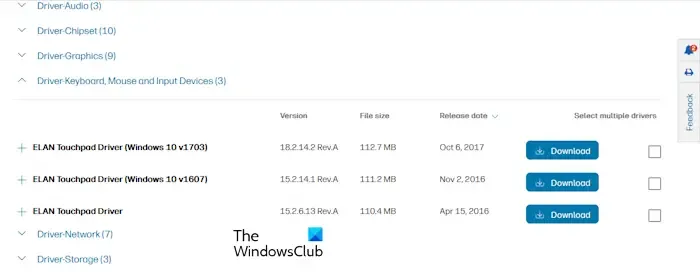
O fabricante do seu laptop terá todos os drivers compatíveis disponíveis em seu site oficial. Você pode facilmente baixar e instalar quaisquer drivers ausentes de lá. Basta visitar o site do fabricante do seu computador, localizar a seção de drivers e procurar pelo seu modelo específico de laptop inserindo seu modelo ou número de série. Quando o driver do touchpad for baixado, clique duas vezes no arquivo do instalador para iniciar o processo de instalação.
Se o driver vier como um arquivo INF, você poderá instalá-lo facilmente através do Gerenciador de Dispositivos.
2] Use o software dedicado do fabricante
Muitos fabricantes de laptop oferecem software especializado que auxilia na solução de problemas e mantém o sistema atualizado. Dependendo da marca do seu laptop, você pode baixar e instalar esse software. Alguns exemplos comuns incluem:
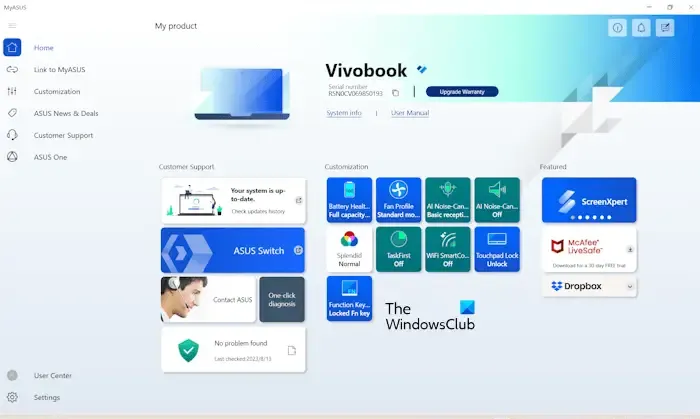
- Assistente de suporte HP
- Suporte DellAssist
- Aplicativo MyASUS
- Atualização do sistema Lenovo
Execute uma verificação de diagnóstico do sistema (se disponível) para determinar se o problema pode ser corrigido. Este software também pode ajudar você a encontrar as últimas atualizações de driver.
3] Restaure seu sistema
Uma vez desinstalei o driver do touchpad ELAN do meu notebook HP. Quando usei o recurso “Scan for hardware changes”, o Windows instalou um driver de dispositivo compatível com HID e, enquanto o touchpad começou a funcionar, descobri que todos os meus controles de gestos foram perdidos. Felizmente, criei pontos de restauração do sistema, o que me permitiu reverter ao estado anterior e restaurar o driver do touchpad ELAN. O Windows normalmente cria esses pontos de restauração sempre que são feitas alterações no Registro ou se o software é instalado ou desinstalado. Você deve verificar se há pontos de restauração disponíveis de datas anteriores. Se encontrar um, isso pode resolver seu problema.
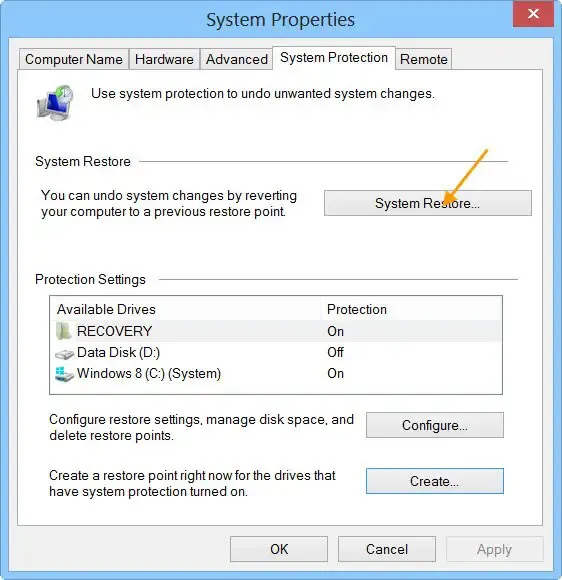
Utilizar um ponto de restauração anterior também reinstalará o driver do touchpad automaticamente.
4] Reinicie seu laptop
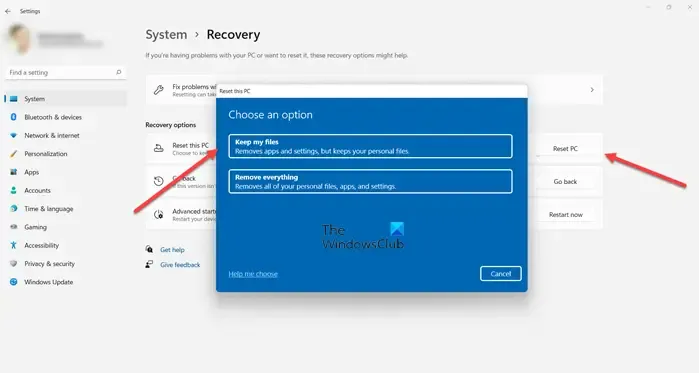
Se você não tiver nenhum ponto de restauração disponível, pode ser necessário redefinir seu laptop para as configurações de fábrica sem perder dados. Esta ação também pode restaurar o driver do touchpad. Para executar esta redefinição enquanto preserva seus arquivos, escolha a opção “Manter meus arquivos”.
Se nenhum desses métodos der resultado, entrar em contato com o suporte ao cliente do fabricante do seu laptop pode ajudar a resolver o problema.
Como posso consertar o touchpad que não aparece no Gerenciador de dispositivos?
Se o seu Touchpad não estiver visível no Gerenciador de Dispositivos, isso provavelmente indica um driver ausente. Navegue até o menu Ação e selecione a opção “Verificar se há alterações de hardware”. Isso deve fazer com que o Windows reinstale o driver ausente do touchpad. Se isso não funcionar, é aconselhável baixar o driver mais recente diretamente do site oficial do fabricante.
Como faço para reverter o driver do meu touchpad?
O processo para reverter um driver no Windows 11/10 é consistente em todos os dispositivos. Abra o Gerenciador de Dispositivos e acesse as propriedades do driver do touchpad. Em seguida, navegue até a guia Driver e clique na opção “Reverter Driver”. Siga os prompts fornecidos. Se o botão “Reverter Driver” estiver inativo, considere métodos alternativos para resolver o problema.



Deixe um comentário